
Už ste niekedy čelili problému, kde len vyChcete mať v sieti jeden DHCP server pre centrálnu správu svojich rozsahov, ale máte viac Vlanov? HTG vysvetľuje, ako používať agenta prenosu DHCP.
Prehľad
Protokol DHCP bol vytvorený tak, aby klientimohli získať svoju IP adresu automaticky a bez ľudského zásahu (áno, ktorá bola skutočnou súčasťou IT-ing, späť v deň). Funguje to tak, že keď sa klient pripojí k sieti, vyšle paket „broadcast“ so žiadosťou o nájdenie servera DHCP. To bývalo „ok“, kým neprišiel Vlans. Vlaky vytvárajú hranice a rozdeľujú vašu fyzickú sieť do niekoľkých prakticky izolovaných sietí (odtiaľ názov V-LAN). Jednou z nevýhod Vlanu je, že teraz DHCP server a klienti nemôžu priamo komunikovať, pretože pakety „brodcast“ nemôžu „preskočiť“ siete. Ako sa teda môžete vyhnúť tomu, aby ste mali server DHCP vo Vlani a doručovali požiadavky DHCP od klientov vo Vlani späť na centrálny server?
DHCP relé boli vynájdené, aby prišli presne takproblém v podstate „smerovaním“ alebo „zastupovaním“ požiadaviek klienta. Požiadavky sú vysielané klientmi v ich miestnej sieti, agent relé ich zachytáva a posiela ich na server DHCP pomocou unicast. Vrátená odpoveď DHCP sa dostane k agentovi prenosu aj pomocou unicast a agent prenosu odošle odpoveď v sieti klienta.
DHCP relé môžu mať mnoho tvarov a tvarov: existuje niekoľko „agentov sprostredkovania“ spoločnosti Microsoft, „pomocníka IP spoločnosti Cisco“ a „pomocníkov bootp“ spoločnosti Juniper. Všetci robia to isté a v tejto príručke sa pozrieme na to, ako ich nakonfigurovať na zariadení JunOS.
Obrázok Thomas Thomas
GUI spôsob
Som pevne presvedčený, že v prípade jednoduchých konfigurácií, ako je táto, by nemalo byť potrebné ísť pod kapotu, takže som s podporou spoločnosti Juniper našiel spôsob, ako GUI nájsť túto konfiguráciu.
Budete musieť mať:
- Od prepínača vrstvy 3, zápis „l3-interface“ pre Vlan, pre ktorý chcete povoliť presmerovanie.
- IP servera DHCP, ktorý bude slúžiť požiadavkám.
Získajte Vlan-ID
Ak chcete získať zápis „VLAN“ rozhrania, otvorte WebGUI zariadenia a prejdite na „Konfigurovať“.
V časti „Prepínanie“ kliknite na „VLAN“ a zo zoznamu vyberte požadovaný Vlan.

V podokne podrobností je hodnota „Viacvrstvové prepínanie (RVI)“ požadovaným názvom „rozhrania“. Poznačte si hodnotu.
Konfigurovať posielanie ďalej
Vo WebGUI zariadenia prejdite na „Konfigurovať“ -> „Nástroje CLI“ -> „Ukazovať a kliknúť na CLI“.
Kliknite na „Možnosti presmerovania“ -> „Konfigurovať“.
Poznámka: Ak už máte konfiguráciu v ktorejkoľvek z nižšie uvedených kategórií, namiesto toho budete mať tlačidlo „Upraviť“.

Kliknite na „Pomocníci“ -> „Konfigurovať“.

Kliknite na „Bootp“ -> „Konfigurovať“.

Kliknite na „Server“ -> „Pridať nový záznam“.

Zadajte adresu IP servera DHCP a kliknite na tlačidlo OK.

Kliknite na „Rozhranie“ -> „Pridať nový záznam“.

Zadajte názov „rozhrania“ alebo „viacvrstvového prepínania (RVI)“ na Vlan, ktorý chcete poslať ďalej, ako je uvedené v segmente vyššie.

Po dokončení by vaša konfigurácia mala vyzerať podobne ako na obrázku nižšie.

Potvrďte svoje zmeny.
Spôsob CLI
Ako je uvedené vyššie, nie som fanúšikom spôsobu CLI. Vďaka tomu nemusíte mať v tejto veci na výber, alebo budete možno potrebovať, aby bol tento postup skriptovateľný. Akokoľvek to môže byť, dokumentácia vysvetľuje, že tieto dva riadky spôsobujú trik (za predpokladu, že máte všetko ostatné nastavené):
set forwarding-options helpers bootp server 192.168.190.7
set forwarding-options helpers bootp interface vlan.2
Tam, kde by sa malo vyššie uvedené IP a Vlan meno zmeniť tak, aby odrážalo vaše nastavenie.
Na strane servera DHCP
Túto konfiguráciu som vykonal mnohokrát asa vždy pripojili späť k serveru DHCP spoločnosti Microsoft. Aspoň pri implementácii spoločnosti Microsoft nie je potrebná žiadna ďalšia konfigurácia na strane servera, okrem vytvorenia vhodného rozsahu. To znamená, že musíte mať rozsah, ktorý zodpovedá rozhraniu Vlan, z ktorého požiadavka prichádza. V našom príklade bola hodnota IP prepínača L3 192.168.191.254 a sieťová maska 255.255.255.0 (trieda C). Konfigurácia DHCP na spracovanie prenášaného rozsahu / s v našom príklade vyzerá takto:
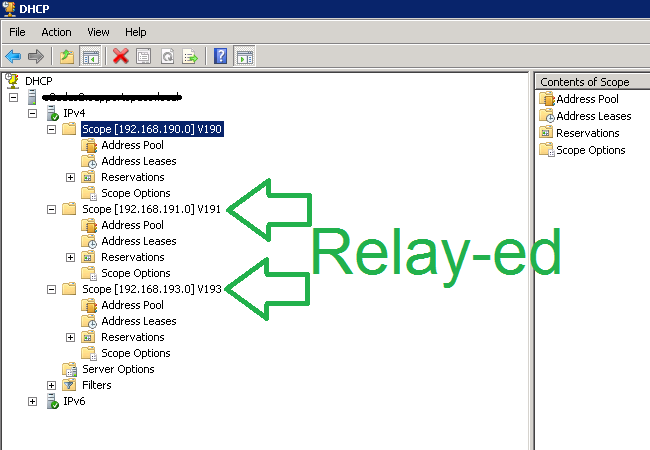
Toto je to. Mali by ste byť všetko nastavené.
-Už len som prišiel na to, kde môže táto časť urobiť maximum ... - škoda ??






